 |
 |
|
||
 |
||||
Přiřazení aplikace tlačítku skeneru
Tlačítkům skeneru lze ke zefektivnění procesu skenování přiřadit libovolný nástroj aplikace Epson Event Manager.
Stisknutím jednotlivých tlačítek skeneru se otevře předem vybraný program. Výchozí nastavení viz Používání tlačítek skeneru.
 |
Aplikaci Epson Event Manager lze spustit některým z následujících způsobů:
|
Windows: Vyberte tlačítko Start nebo tlačítko Start > Programs (Programy) nebo All Programs (Všechny programy) > Epson Software > Event Manager.
Mac OS X: Otevřete složky Applications (Aplikace) > Epson Software a poklepejte na ikonu Launch Event Manager.
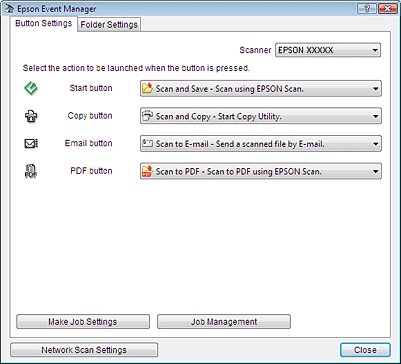
 |
V seznamu Scanner (Skener) vyberte název požadovaného skeneru.
|
 |
Klepněte na šipku v seznamu vedle názvu tlačítka a potom vyberte akci, kterou chcete přiřadit.
|
 |
Pokud potřebujete přidat akci, klepněte na tlačítko Make Job Settings (Upravit nastavení úlohy). Vstupte do nabídky Job Description (Popis úlohy), upravte potřebná nastavení skenování (Scan Settings) a poté klepněte na tlačítko OK.
|

 Poznámka:
Poznámka:|
Jakmile dokončíte nastavování úlohy, přejděte zpět na krok 3 a zvolte nastavenou akci.
|
 |
Klepněte na tlačítko Close (Zavřít) a zavřete okno Epson Event Manager.
|
Nyní se při stisknutí tlačítka, kterému jste přiřadili nástroj (makro), spustí akce, kterou jste vybrali.
 Poznámka:
Poznámka:|
Potřebujete-li pomoci s používáním aplikace Epson Event Manager, použijte jeden z následujících postupů.
Pro Windows: Klepněte na ikonu  v části v pravém horním rohu obrazovky. v části v pravém horním rohu obrazovky.Pro Mac OS X: Klepněte v nabídce na Help (Nápověda) a poté na Epson Event Manager Help |